Ако вам је потребна Блуетоотх адреса неког од ваших уређаја, можете је добити из Управљача уређајима у Виндовс-у. Хексадецимална адреса садржи 12 алфанумеричких знакова. Не морате да повежете уређај са лаптопом или рачунаром да бисте добили Блуетоотх адресу; Виндовс памти све уређаје који су били упарени са вашим рачунаром.
Блуетоотх адресу својих Андроид или иОС уређаја можете добити у одељку Абоут менија Подешавања.
Видео дана
Савет
- У неким случајевима можете пронаћи адресу одштампану на налепници на Блуетоотх уређају.
- Ако је ваш Блуетоотх уређај релативно популаран, његову адресу можете пронаћи тако што ћете извршити претрагу на мрежи. Људи могу разговарати о вашем уређају на веб локацијама, форумима или блоговима.
- У крајњем случају, прочитајте документацију коју сте добили уз уређај. Упутство за употребу може да садржи Блуетоотх адресу уређаја.
- Све док ваш рачунар подржава Блуетоотх, може се упарити са било којим уређајем. Пратите упутства у упутству за употребу које сте добили уз уређај да бисте га упарили са рачунаром; тада можете добити Блуетоотх адресу.
Добијање Блуетоотх адресе из Виндовс-а
Корак 1

Кредит за слику: Слика љубазношћу Мицрософта
Притисните Виндовс-Кс -- или кликните десним тастером миша на Виндовс лого у приказу радне површине -- да бисте приказали мени Повер Усер и изаберите Менаџер уређаја да покренете услужни програм.
Савет
У оперативном систему Виндовс 7 кликните на Почетак дугме, тип Уређај а затим кликните Менаџер уређаја да покренете услужни програм.
Корак 2
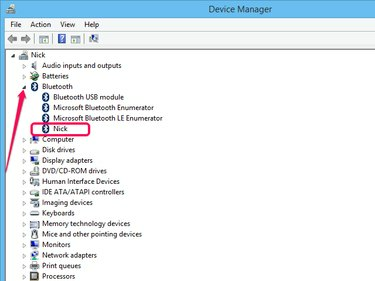
Кредит за слику: Слика љубазношћу Мицрософта
Проширите Блуетоотх чвор кликом на мала стрелица поред њега да бисте приказали све Блуетоотх уређаје који су били упарени са вашим рачунаром.
Осим ако нисте ручно уклонили уређај, Виндовс га памти и приказује у одељку Блуетоотх.
Корак 3
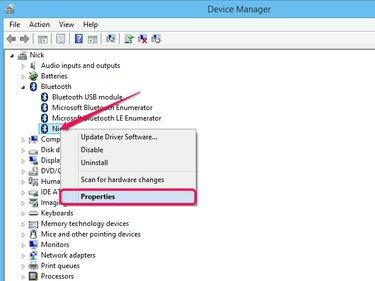
Кредит за слику: Слика љубазношћу Мицрософта
Кликните десним тастером миша на Блуетоотх уређај и изаберите Својства из контекстног менија да бисте приказали дијалог Својства.
Корак 4
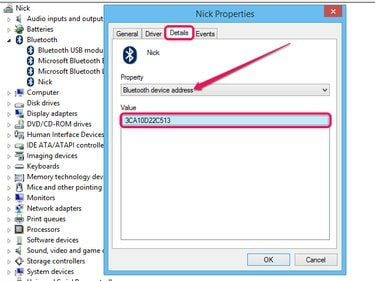
Кредит за слику: Слика љубазношћу Мицрософта
Пребаците се на Детаљи картицу, изаберите Адреса Блуетоотх уређаја од Својство падајући оквир, а затим лоцирајте адресу у пољу Вредност. Адреса мора да садржи 12 алфанумеричких знакова.
Савет
Да бисте затворили дијалог Својства, кликните У реду или Поништити, отказати.
Добијање Блуетоотх адресе Андроид или иОС уређаја
Андроид
Да бисте пронашли Блуетоотх адресу свог Андроид уређаја, отворите фиоку апликација и додирните Подешавања. Славина О телефону -- или О таблету ако је ваш уређај таблет рачунар -- а затим додирните Статус. Адреса је приказана у пољу Блуетоотх адреса.
иОС
Да бисте добили Блуетоотх адресу свог иОС уређаја, додирните Подешавања на почетном екрану, тапните на Генерал а затим додирните О томе. Адреса је приказана у одељку Блуетоотх.




